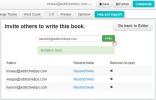Vynútite prehliadač, aby používal stránky Google.com a ignoroval vašu polohu
Nedávno som musel prepnúť na používanie iného prenosného počítača a nejaký čas som ho nastavil tak, ako som mal veci nastavené na mojom starom notebooku. Prekvapivo bolo jednou z ťažších vecí pre mňa urobiť prehliadač, aby mohol hrať pekne. Zakaždým, keď som niečo Googled, bolo by to predvolené miestne vyhľadávanie Google. Predtým som ho nastavil tak, aby vždy používal Google.com, ale trik na to bol dlho zabudnutý a trvalo som viac času, ako som sa staral investovať, aby som to znova zistil. Prečo to nemôžu urobiť jednoduchšie? Zamyslite sa nad tým, že ak chcete, ale ak sa snažíte získať prehliadač, aby ignoroval miestne vyhľadávanie Google a spravodlivo držať sa pomocou Google.com, tu je trik, ako to urobiť v prehliadačoch Firefox, Chrome a Internet Explorer.
Dočasná oprava
Chcem to zdieľať v prospech kohokoľvek, kto sa pokúša vyhľadávať na stránkach Google.com vo verejnom systéme alebo v inom systéme, ktorý chcete dočasne používať. Ak do vyhľadávacieho riadku napíšete Google a prejdete na domovskú stránku Google, dostanete lokalizovanú verziu. Čo by ste mali urobiť, bez ohľadu na to, ktorý prehľadávač používate, do panela s adresou URL napíšte „google.com“ a stlačte kláves Enter. Google znova presmeruje na vašu miestnu stránku vyhľadávania Google s malým rozdielom. V pravom dolnom rohu sa zobrazí možnosť Použiť Google.com. Kliknite naň a už nebudete presmerovaní na miestne vyhľadávanie. Toto je dočasné riešenie.
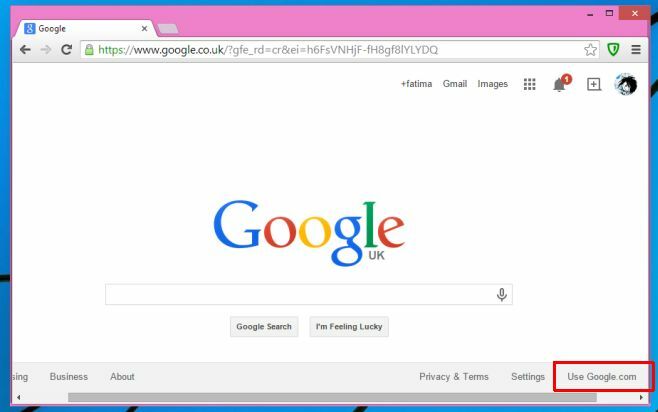
chróm
Ak chcete prehliadaču Chrome natrvalo ignorovať miestne vyhľadávanie a vždy používať web Google.com, prejdite do časti Nastavenia> Vyhľadávanie> Spravovať vyhľadávacie nástroje. Vyberte akýkoľvek iný vyhľadávací nástroj, ktorý ste uviedli, a odstráňte Google (verte mi). Teraz prejdite nadol na miesto, kde vám umožní pridať nový vyhľadávací nástroj. Do poľa názvu zadajte Google NCR, do poľa pre kľúčové slová Google NCR a https://www.google.com/search? q =% s & PWS = 0 & gl = US-gws_rd = cr v poli dotazu. Kliknite na Hotovo a urobte z neho nový predvolený vyhľadávací nástroj.

Firefox
Firefox je ľahko najzložitejší, ak používate verziu 32 alebo vyššiu, pretože všetky verzie po prehliadači Firefox 32 zakázali veľmi užitočný reťazec s názvom keyword.url. Ak máte staršiu verziu, prejdite na stránku about: config a vyhľadajte výraz „keyword.url“ a nastavte jeho hodnotu na http://google.com/search? q =% s a je dobré ísť (reštartujte prehliadač Firefox z dobrého hľadiska).
Ak však používate najnovšiu verziu prehliadača Firefox, bude to iné a reštriktívnejšie. Musíte použiť doplnok, pretože vyššie uvedená preferencia bola v novších verziách odstránená. Existuje doplnok, ktorý tvrdí, že ho možno získať späť, ale v našich testoch sa to nepodarilo a podľa vývojára je experimentálny. Namiesto toho vždy používajte „.com“ - Google.com (v angličtine), aby Firefox mohol vždy vyhľadávať na Google.com.
Nainštalujte vždy „.com“ - Google.com (v angličtine) pre Firefox
internet Explorer
Podľa spoločnosti Microsoft je nastavenie a správa vyhľadávacích nástrojov niečo, čo môžete dosiahnuť iba pomocou doplnkov. Ak chcete pridať doménu Google.com ako predvolený vyhľadávací nástroj, kliknite na šípku napravo od panela s adresou URL a vyberte možnosť Pridať. Budete presmerovaný na stránku doplnku Internet Explorer, kde si môžete nainštalovať Google ako vyhľadávací nástroj a vždy sa otvorí Google.com.

Nainštalujte program Google Search For Internet Explorer
Vo všetkých prípadoch, keď môžete ručne zadať vyhľadávací parameter, môžete nahradiť „.com“ za čokoľvek iné ako „.uk“, ak chcete použiť miestne vyhľadávanie. Táto možnosť nebude fungovať s prehliadačom Firefox, ale program Internet Explorer vám umožní upraviť vyhľadávací parameter pomocou správcu doplnkov.
Vyhľadanie
Posledné Príspevky
EHistória: Pridajte filtre vyhľadávania podľa času na predvolenú stránku histórie prehliadača Chrome
Prehliadač Chrome je úžasný ako webový prehliadač, ale na predvolen...
Ako získať farebné záhlavia vo Firefoxe v systéme Windows 10
Firefox nikdy nepridal podporu pre farebné záhlavia v systéme Windo...
Ľahko vytvorte, navrhnite a publikujte svoje vlastné elektronické knihy online s Papyrus
Pre autorov, ktorí sa snažia prepadnúť cez exkluzivistickú publikač...